반응형
Ubuntu 설치 후 가장 유명한 웹브라우저인 chrome 설치 방법에 대한 설명입니다.
Ubuntu에서 chrome 설명
- Linux Ubuntu를 설치하면 Firefox는 기본적으로 설치됐지만 chrome은 직접 설치해야 합니다.
- Chrome은 가장 편하게 사용할 수 있는 웹브라우저이므로 설치 방법에 관해서 설명합니다.
- Ubuntu 24.04 버전에서 chrome을 터미널로 내려받아 설치할 수 있습니다.
- Ubuntu에서 Google Chrome 브라우저를 사용하는 것은 많은 사용자들에게 인기 있는 선택입니다.
- Chrome은 빠르고 안정적인 웹 브라우저로, 다양한 기능과 확장 프로그램을 제공하여 사용자 경험을 향상시킵니다.
- Google Chrome은 Google에서 개발한 웹 브라우저로, 빠른 속도와 높은 보안성을 자랑합니다.
- Chrome은 빠르고 안정적인 웹 브라우저로, 다양한 기능과 확장 프로그램을 제공하여 사용자 경험을 향상시킵니다.
- 그러나 높은 메모리 사용량과 개인 정보 보호 문제 등 단점도 고려해야 합니다.
- Chrome은 웹 표준을 준수하며, 다양한 웹 애플리케이션과 호환됩니다.
- 또한, Chrome은 사용자 인터페이스가 직관적이고 사용하기 쉬워 많은 사용자들에게 사랑받고 있습니다.
Ubuntu에 chrome 설치
1. wget 명령어로 chrome 파일을 내려받습니다.
aurumguide@aurum-ubuntu:~$ wget https://dl.google.com/linux/direct/google-chrome-stable_current_amd64.deb
2. dpkg 명령어로 chrome을 설치합니다.
aurumguide@aurum-ubuntu:~$ sudo dpkg -i google-chrome-stable_current_amd64.deb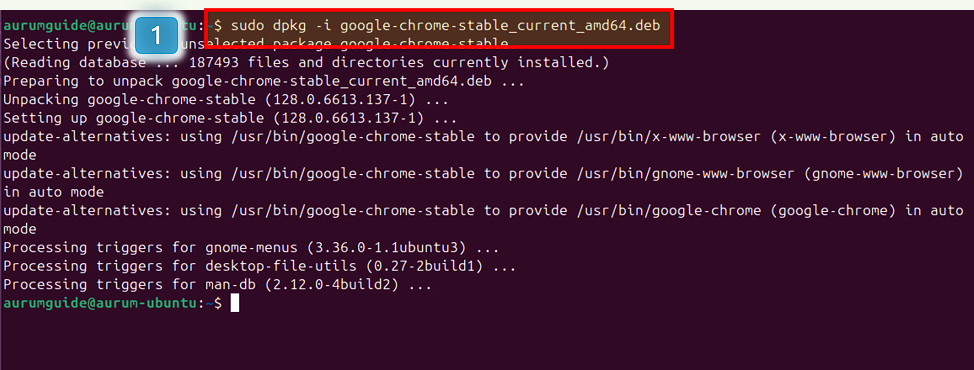
3. google-chrome 명령어로 chrome을 실행합니다.
aurumguide@aurum-ubuntu:~$ google-chrome
4. chrome에 로그인은 나중에 해도 무관합니다.
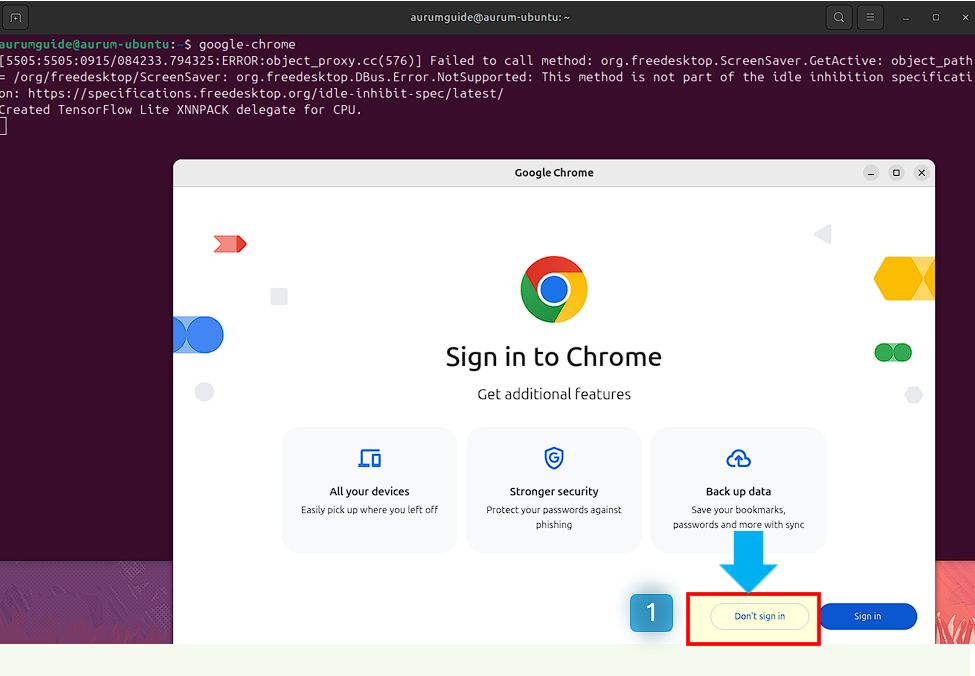
5. Got it을 클릭합니다.

6. Ubuntu에 설치한 chrome을 Dash에 고정합니다.
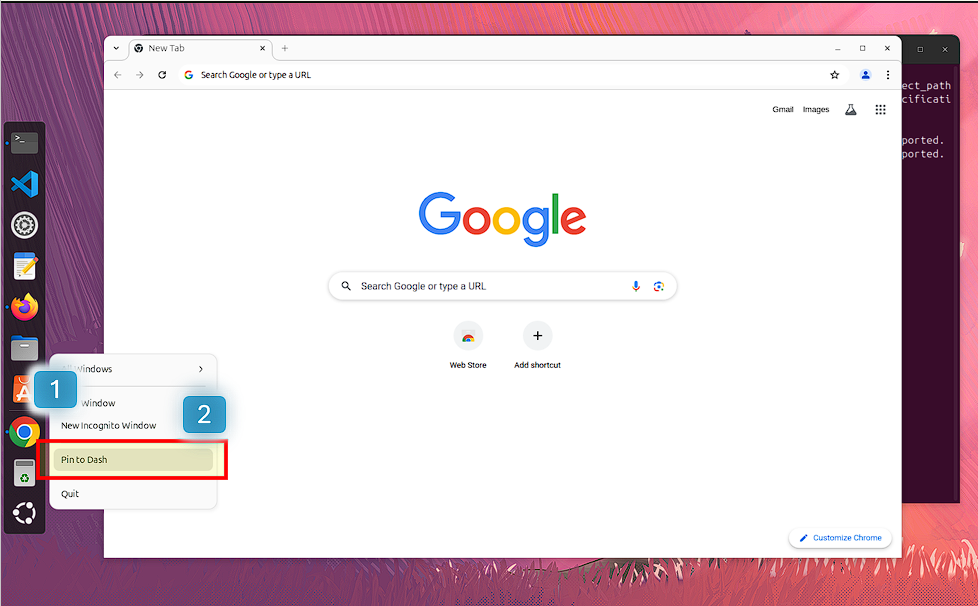
Chrome 브라우저 사용법
- Chrome 탭 관리: 새로운 탭을 열려면 Ctrl + T를 누르거나, 브라우저 상단의 "+" 아이콘을 클릭합니다.
탭을 닫으려면 Ctrl + W를 누르거나, 탭의 "X" 아이콘을 클릭합니다. - Chrome 북마크 관리: 자주 방문하는 웹사이트를 북마크에 추가하려면 주소창 오른쪽의 별 아이콘을 클릭합니다.
북마크를 관리하려면 Ctrl + Shift + O를 눌러 북마크 관리자에 접근합니다. - Chrome 확장 프로그램 설치: Chrome 웹 스토어에 접속하여 다양한 확장 프로그램을 검색하고 설치할 수 있습니다.
확장 프로그램을 설치하면 브라우저 기능을 확장할 수 있습니다.
Chrome 브라우저 장점
- 빠른 속도: Chrome은 페이지 로딩 속도가 빠르며, 웹 애플리케이션 실행 속도도 뛰어납니다.
- 확장 프로그램: Chrome 웹 스토어에는 다양한 확장 프로그램이 있어 사용자 맞춤형 브라우저 환경을 구축할 수 있습니다.
- Chrome 보안성: Chrome은 정기적인 업데이트를 통해 보안 취약점을 신속하게 해결하며, 안전한 브라우징 환경을 제공합니다.
- Chrome 구글 계정 연동: Chrome은 Google 계정과 연동되어 북마크, 방문 기록, 비밀번호 등을 동기화할 수 있어 여러 기기에서 일관된 브라우징 경험을 제공합니다.
반응형



